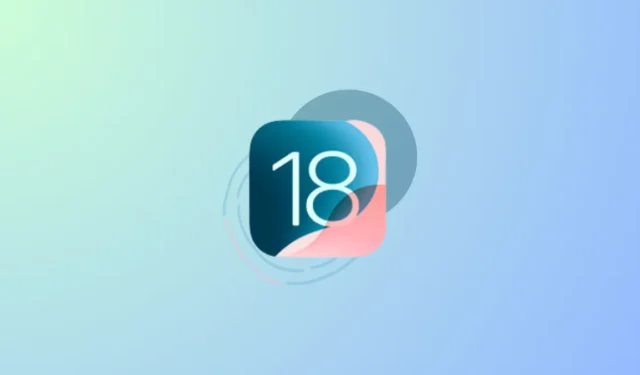
Tas ir tas gada laiks. Tehnikas cienītāji zina, par ko es runāju. Apple WWDC oficiāli notiek ar galveno runu dienas sākumā. Kā gaidīts, Apple ir paziņojis par jaunajām operētājsistēmu versijām savām dažādām platformām, tostarp iOS 18. Lai gan vēl ir laiks, lai saņemtu stabilu operētājsistēmas versiju — tā tiks piegādāta rudenī kopā ar jauno iPhone 16 — izstrādātāja beta versija operētājsistēmai iOS 18 ir šeit. Ja nevarat gaidīt, lai izmēģinātu iOS 18, rīkojieties šādi, kā to instalēt saderīgā ierīcē.
Vai jums vajadzētu instalēt izstrādātāja beta versiju? Izstrādātāja beta versija, īpaši pirmā versija, var būt ļoti nestabila un kļūdaina, un to nav ieteicams instalēt galvenajā iPhone tālrunī. Stabilākā publiskā beta versija parādīsies jūlijā, un jums tā jāgaida, ja vēlaties izmēģināt iOS 18 savā galvenajā ierīcē.
Tomēr, ņemot vērā to, es bieži to instalēju savā galvenajā iPhone tālrunī, un reti ir radušās nopietnas problēmas. Jā, ir kļūdas, un jūsu iPhone sāks darboties — tas uzkarsēs, akumulators izlādēsies ātrāk nekā parasti, jūs saskarsieties ar lietotņu avārijām un citām kļūmēm, un tas var arī ietekmēt akumulatora darbību ilgtermiņā, taču nekas nav tik dramatisks, lai teiktu, ka jums vispār nevajadzētu instalēt Developer Beta savā galvenajā ierīcē.
Instalējiet iOS 18 izstrādātāja beta versiju no iPhone iestatījumiem
Iepriekš izstrādātāja beta versijās bija nepieciešams Apple izstrādātāja konts ar aktīvu dalību Apple izstrādātāju programmā, kas maksā 99 USD gadā. Tomēr no pagājušā gada Apple padarīja izstrādātāju beta versiju izplatīšanu bez maksas. Izmantojot iestatījumus, savā iPhone tālrunī varat viegli instalēt izstrādātāja beta versiju.
Pirms darba sākšanas dublējiet savu iPhone pakalpojumā iCloud vai, vēlams, datorā, lai jums būtu dublējums, no kura atjaunot iPhone tālruni gadījumam, ja jums būs jāpāriet uz iOS 17. Dublējumkopijas, kas izveidotas, kamēr tālrunis darbojas iOS 18 beta versijā, nebūs saderīgas. ar iOS 17, ja tiek pazemināta versija.
Tagad, lai iPhone tālrunī instalētu izstrādātāja beta versiju, jums būs jāreģistrējas Apple izstrādātāju programmas bezmaksas līmenī.
- Savā pārlūkprogrammā apmeklējiet vietni developer.apple.com.
- Pieskarieties ikonai “Izvēlne” augšējā kreisajā stūrī un no opcijām dodieties uz “Konts”.
- Pierakstieties Apple Developer, izmantojot savu Apple ID (to, kuru izmantojat iPhone tālrunī, kurā vēlaties instalēt iOS 18 Developer Beta).
- Lai reģistrētos programmā, piekrītiet pakalpojumu sniegšanas noteikumiem.
Tādējādi jūs tiksit reģistrēts Apple izstrādātāju programmas bezmaksas līmenī, kas nodrošinās piekļuvi tikai izstrādātāja beta versijai un nevienam citam izstrādātāja rīkam.
- Tagad savā iPhone tālrunī atveriet lietotni Iestatījumi.
- Ritiniet uz leju un dodieties uz “Vispārīgi”.
- Pieskarieties ‘Programmatūras atjaunināšana’.
- Pēc tam dodieties uz opciju Beta atjauninājumi.
- No opcijām atlasiet “iOS 18 Developer Beta” un pieskarieties opcijai “Atpakaļ”.
- Jaunā iOS 18 izstrādātāja beta versija būs pieejama instalēšanai. Pieskarieties opcijai Atjaunināt tūlīt, lai lejupielādētu un instalētu programmatūru.

Instalējiet iOS 18 izstrādātāja beta versiju, izmantojot datoru
Ja nevarat instalēt iOS 18 izstrādātāja beta versiju no sava iPhone, jo trūkst krātuves (tas prasa apmēram 7 GB vietas) vai kāda cita iemesla dēļ, varat arī izmantot savu Mac/PC, lai to instalētu savā iPhone.
- Datorā atveriet Apple oficiālo operētājsistēmu lejupielādes lapu.
- Noklikšķiniet uz “Lejupielādēt Atjaunot attēlus” zem iOS 18 beta, lai to izvērstu un lejupielādētu failu savai ierīcei.

- Pēc tam savienojiet savu iPhone ar Mac/PC, izmantojot USB kabeli, un nospiediet uz tā “Uzticēties”, lai pabeigtu savienojuma izveidi.
- Savā Mac datorā atveriet savu iPhone no Finder.

- Pēc tam turiet
Optionnospiestu tastatūras taustiņu un noklikšķiniet uz opcijas Pārbaudīt atjauninājumus.

- Dialoglodziņā atlasiet tikko lejupielādēto atjaunošanas attēla failu un pabeidziet instalēšanu savā sistēmā.
- Tāpat, ja jums ir Windows dators, varat instalēt atjauninājumu, izmantojot Apple Devices lietotni. Turiet nospiestu
Shifttaustiņu un lietotnē noklikšķiniet uz “Pārbaudīt atjauninājumus”, lai atlasītu iepriekš lejupielādēto IPSW failu un instalētu atjauninājumu.
Lūdzu. Ja pacietība nav jūsu stiprākā puse un vēlaties izmēģināt jauno iOS 18 tieši tagad, varat to lejupielādēt un instalēt savā iPhone, izmantojot iepriekš norādītās metodes.




Atbildēt